クラウドサービスはMicrosoftのOneDriveをメインに利用しています。スマートフォンとPCのデータ共有には最高のサービスとなります。他にもクラウドサービスは幾つかあるのですが、無料で使い勝手が良さそうなのがOneDriveです。
以前に「無料クラウドサービスでは「OneDrive」がお勧めです!」という記事でもクラウドサービスについて投稿していますので、そちらも気になる方は参考にしてみて下さい。
このOneDriveですが、スマートフォンやタブレットからアクセスする場合には「Microsoft OneDrive」アプリをインストールして利用することをおススメ致します。
私の場合にはiPhoneにアプリをインストールしており、iPhoneで撮影した写真をPCと共有したい場合に主に利用しています。少しばかりWord・Excelのデータも共有していますが、漏洩しても問題ないようなモノだけですね。
しかしこのOneDriveアプリを利用していると分かるのですが、一つの写真しかアップロードしていないのに勝手に他の写真まで同期してしまう現象が発生してしまいます。
この現象ですが、ちょっとした設定変更で直すことが可能です。アプリをデフォルトの設定で利用すると勝手に同期する現象が発生しますので注意が必要です。
「Microsoft OneDrive」アプリについて
とても便利なアプリなのですが、デフォルト設定のまま利用するのは少し危険です。写真のバックアップを目的に自動同期を意識的にしているのであれば構わないのですが、スマートフォンで撮影した写真の中にはプライバシーに影響するモノもあるんではないかな?
バックアップが目的であれば、個人的にはケーブルを使用してPCに取込むことをおススメします。
インターネット上への保存は少なからずリスクはあります。そんなリスクを少しでも軽減したいのであれば、間違いなくクラウド上にバックアップすることはおススメ致しません。
そしてアプリからOneDriveを利用した方が使いやすいです。私の中ではスマートフォンにインストールしたい神アプリの一つとなります。
アプリの入手方法!
「Microsoft OneDrive」アプリの入手先は下記となっています。
iPhoneの場合にはAppStoreで「Microsoft OneDrive」
android端末の場合にはGooglePlayで「Microsoft OneDrive」
Windowsの場合は大抵インストールされているハズです。もしインストールされていない場合には「Windows用OneDrive」から入手してみて下さい。
ここではインストール方法までは説明しません。ただ、OneDriveを少しでも便利に使うにはアプリを利用した方が良いのは間違いありません。インストールしなくてもブラウザ上でも操作は可能なのですが、スマートフォンの場合は操作性が悪いです。
インストール後の設定
初めて利用する場合にはMicrosoftアカウントでログインします。
ここ最近のWindowsはMicrosoftアカウントが無いと使えないような仕組みになっています。恐らくWindowsパソコンを利用されている方の大半はアカウントを作成しているハズです。
基本的にはログインさえ出来てしまえば利用できる状態となります。
しかし注意が必要なのはデフォルト設定のままでは、写真が自動同期されてしまう点です。自分がアップロード指定していない写真までも同期されてしまいます。
自動同期を解除する方法
- インストールされている端末には下図のようなアイコンがありますので、「Microsoft OneDrive」アプリケーションを起動して下さい。
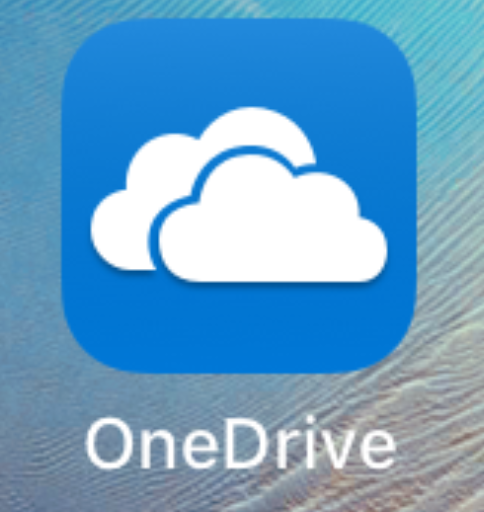
- 下図のような画面が起動しましたら、画面右下の赤枠部分の「自分」というアイコンをクリックして下さい。
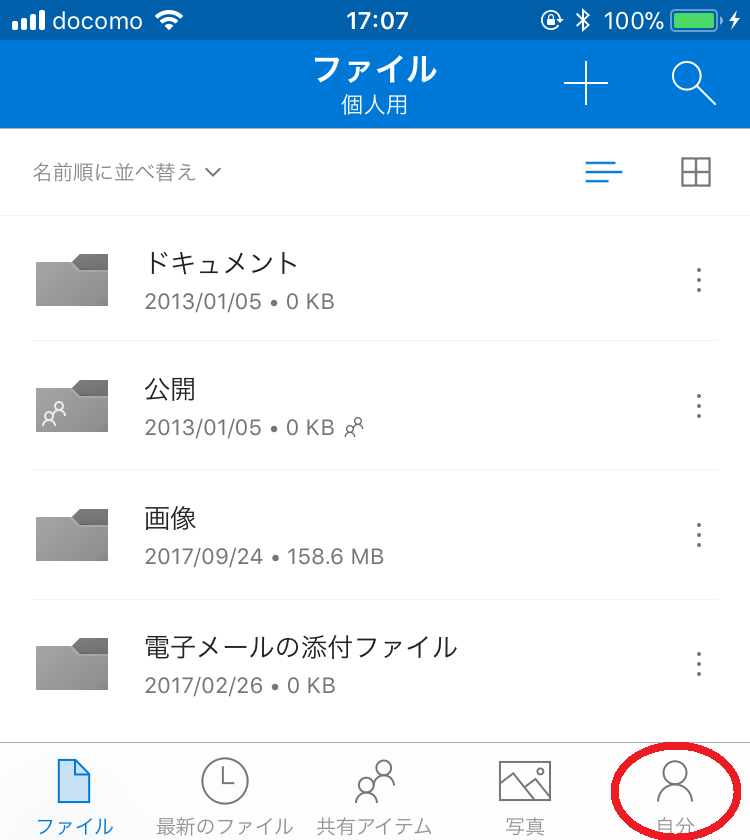
- 下図の画面が起動しましたら、赤枠部分の「設定」をクリックして下さい。
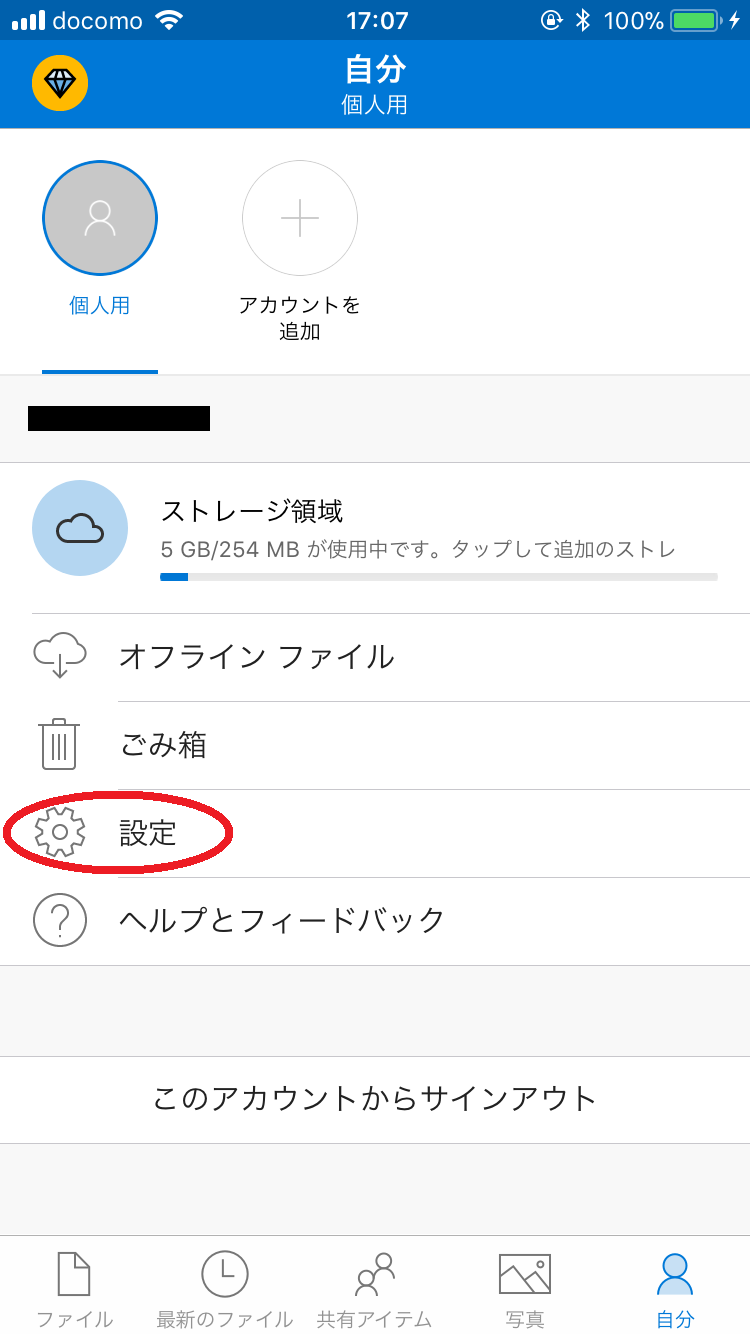
- 下図の様な設定画面が表示されましたら、赤枠部分の「カメラのアップロード」をクリックして下さい。
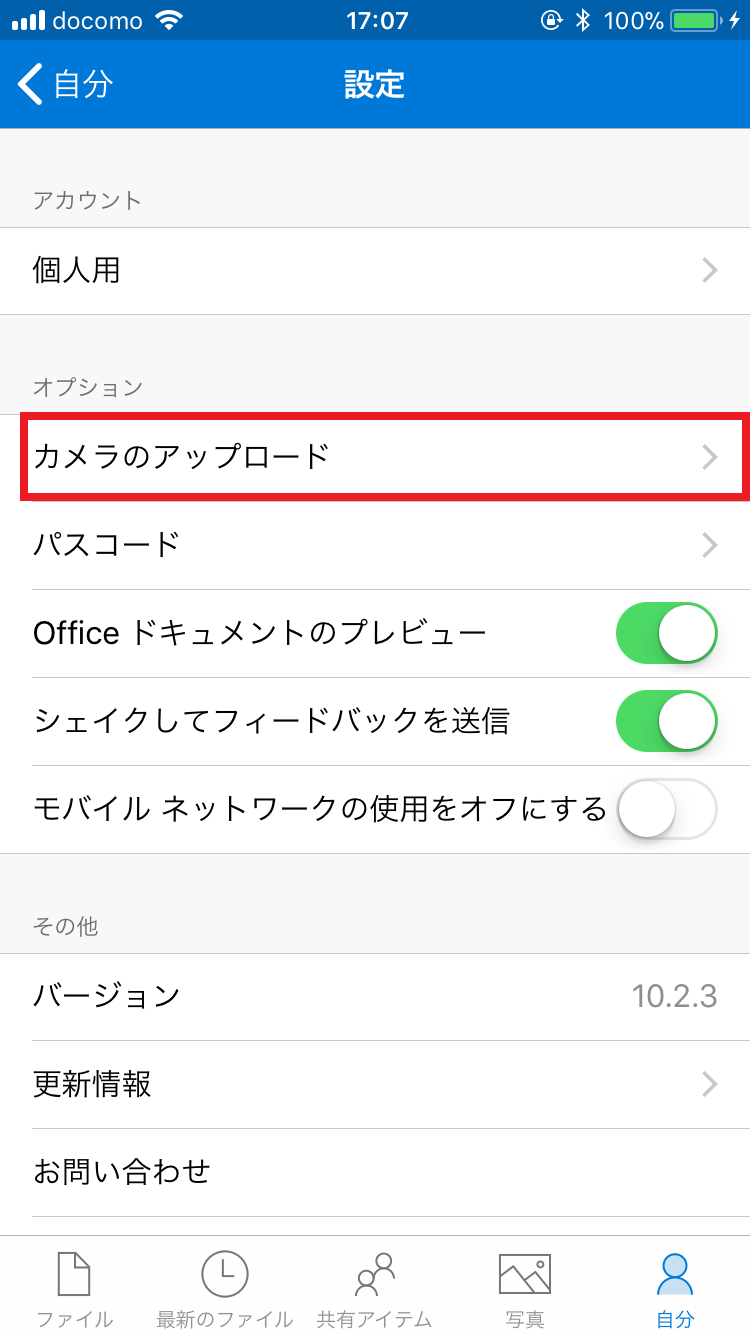
- 下図の様にカメラのアップロード画面が表示されましたら、赤枠部分の「バックグラウンドでのアップロード」と「カメラのアップロード」をOFFにして下さい。
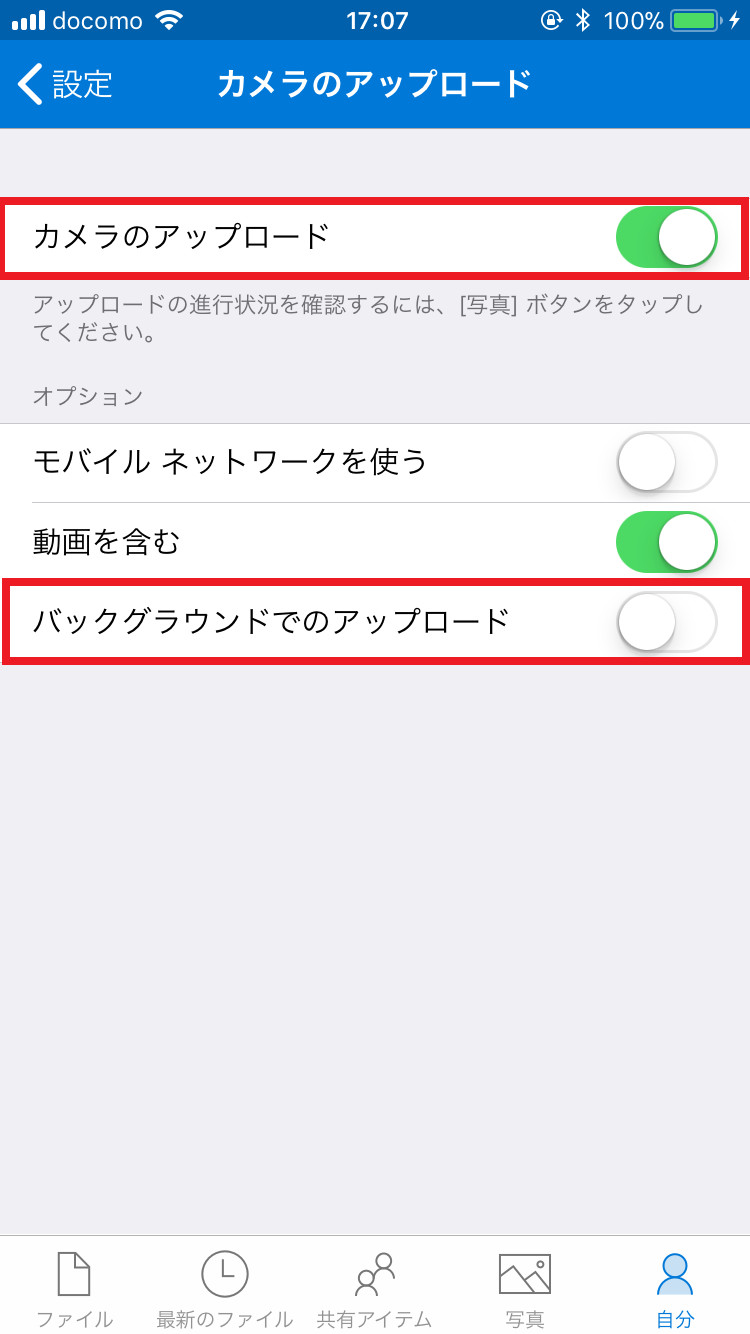
- 最終的には下図の様な設定になります。
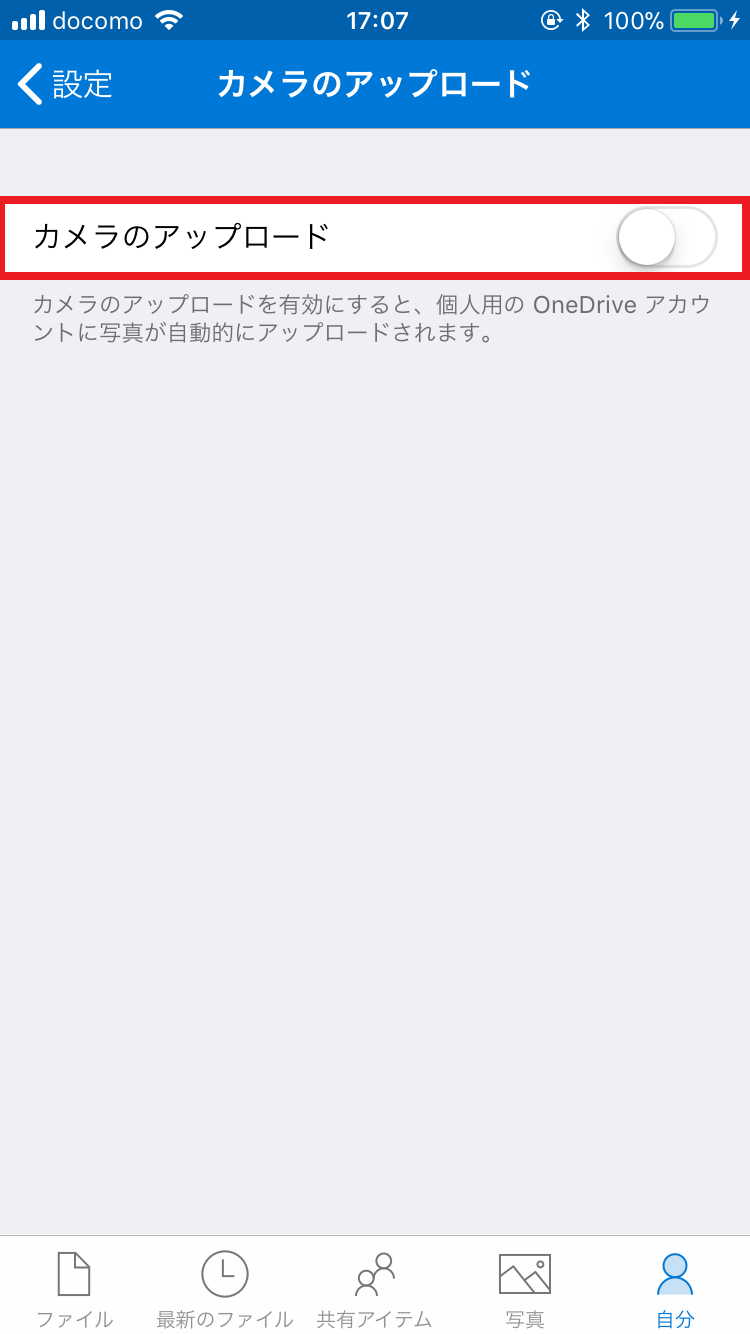
コレで写真が勝手に同期することはありません。アップロードしたい場合にはアップロードボタンから写真を選択してやればOKです。手動であれば必要な写真だけをアップロードをすることが可能です。
最後にまとめると
「Microsoft OneDrive」はとても便利なクラウドサービスです。利用するに当たりアプリをインストールすることが必要ですが、設定次第では勝手に写真がアップロードされる可能性があります。
ネット社会においては、利便性向上とリスクは比例します。クラウド上に保存するファイルは必要最低限にし、個人情報漏洩リスクを回避する行動が大切です。
「Microsoft OneDrive」アプリのデフォルト設定は自動同期になっています。ここら辺を理解し、自分にあっている設定でアプリケーションを使いこなしましょう。



